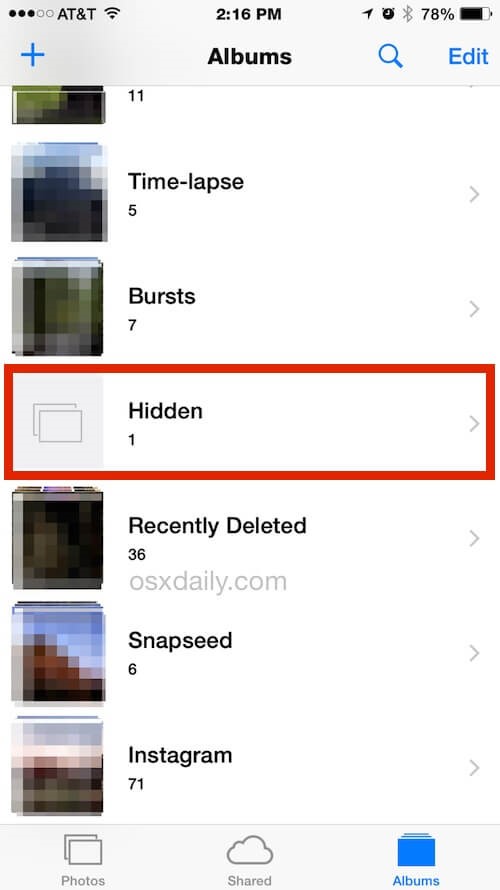یکی از قابلیت های گوشی های اپل، مخفی کردن عکس و فیلم است که در این مقاله نحوه مخفی کردن عکس در گوشی اپل می خواهیم اصول آن را به شما آموزش دهیم. حتما شما هم تصاویر یا فیلم هایی دارید که دلتان نمی خواهد کسی آن ها را ببیند. در گذشته افراد برای مخفی کردن تصاویر یا فیلم های خود به سراغ اپلیکیشن های مختلف رفته یا آن ها را در فضای ابری آیکلود ذخیره می کردند. متاسفانه باید بگوییم هیچ کدام از این روش ها امنیت کافی ندارند.
خبر خوب اینکه امروزه با استفاده از اپلیکیشن Photos می توانید عکس ها و فیلم هایتان را به راحتی مخفی کنید. شرکت اپل این برنامه کاربردی را همزمان با انتشار نسخه ios14 به دنیا معرفی کرد. ویژگی Hide این برنامه به شما این امکان را می دهد تا تمام عکس ها و فیلم های گوشی اپلتان را مخفی کنید.
طریقه مخفی کردن عکس با اپلیکیشن Photos
قبل هر چیز برنامه Photos را در گوشی اپل خود اجرا کنید. سپس عکس مورد نظرتان را انتخاب کنید.
در این مرحله می توانید با انتخاب گزینه Select چندین عکس را به طور همزمان انتخاب کنید.
روی گزینه Share در پایین صفحه سمت چپ ضربه بزنید سپس گزینه Hide را انتخاب کنید.
در نهایت روی گزینه Hide Photo ضربه بزنید تا عکس های مورد نظرتان مخفی شوند. شما می توانید تصاویر و فیلم هایتان را بعد مخفی کردن در پوشه Hidden ببینید.
روش دسترسی به پوشه Hidden
ابتدا برنامه Photos را اجرا کنید. سپس روی زبانه Albums ضربه زده و صفحه را به سمت پایین بکشید.
در نهایت گزینه Hidden را لمس کنید.
گوشی های اپل امکان مخفی کردن پوشه Hidden هم دارند.
در ادامه نحوه مخفی کردن پوشه Hidden هم به شما آموزش می دهیم.
مخفی کردن پوشه Hidden در اپل و آیپد
وارد تنظیمات برنامه Photos شوید.
صفحه را رو به پایین کشیده و گزینه Photos را انتخاب کنید.
صفحه را مجدد رو به بالا بکشید سپس گزینه Hidden Album را غیر فعال کنید.
با فعال کردن مجدد Hidden Album تمام عکس ها و فیلم های شما از دسترس افراد غریبه در امان می ماند. از این جهت کاملا مطمئن باشید!
برای فعال کردن مجدد Hidden Album می توانید مسیر بالا را انجام داده و در نهایت گزینه Hidden Album را فعال کنید.
گوشی های اپل قابلیت های زیادی را در اختیار کاربران قرار می دهد که یکی از آن ها مخفی کردن عکس و فیلم است. در این مقاله سعی کردیم بدون استفاده از هیچ نرم افزار جانبی روش مخفی کردن تصاویر و فیلم ها در گوشی های اپل و آیپد را به شما آموزش دهیم. در مقالات بعدی همراه ما باشید.
مقالات مرتبط:
مقایسه گوشی های اپل اکتیو و نات اکتیو